- Հեղինակ Lauren Nevill [email protected].
- Public 2023-12-16 18:52.
- Վերջին փոփոխված 2025-01-23 15:20.
Skype- ը մի ծրագիր է, որն ակտիվորեն դառնում է ժողովրդականություն ՝ նաև այն բանի շնորհիվ, որ օգտվողները դա միմյանց խորհուրդ են տալիս հաղորդակցության համար: Այնուամենայնիվ, հաճախ է պատահում, որ անձը արդեն գրանցվել է ծրագրում, այնուհետև մոռացել է իր հավատարմագրերը, որոնք մուտքագրել է գրանցման ժամանակ:
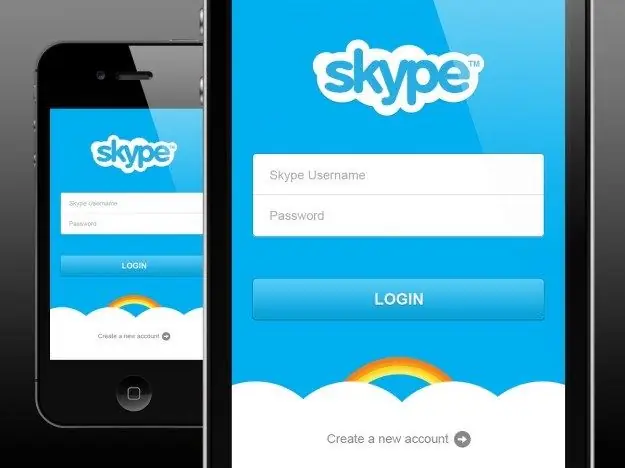
Ինչպես դիտել մուտքը
Այն իրավիճակները, երբ օգտագործողը պետք է հիշի իր Skype- ի մուտքը, այսինքն ՝ այն անունը, որով նա գրանցված է ծրագրում, կարող է առաջանալ տարբեր հանգամանքներում: Այսպիսով, օրինակ, ձեզնից կարող է պահանջվել մուտքագրել ձեր մուտքը այն պահին, երբ դուք արդեն գործարկել եք ծրագիրը, այսինքն ՝ մուտք եք գործել ձեր հաշիվ:
Նույնիսկ եթե առաջին հայացքից թվում է, որ դա դժվար է հիշել, այս խնդրի լուծումը պարզ է: Այսպիսով, ծրագրի պատուհանի ձախ սյունակի վերին մասում, որն ինքնաբերաբար բացվում է, երբ այն սկսվում է, դուք տեսնում եք ձեր սեփական անունը: Դա տեսնում են նաև ձեր զրուցակիցները, երբ նրանց ուղարկում եք հաղորդագրություններ:
Այնուամենայնիվ, պետք է հասկանալ, որ այս անունն ու մուտքն օգտագործված մուտքն առավել հաճախ տարբերվում են միմյանցից: Ձեր մուտքն իմանալու համար հարկավոր է ձախ սեղմել ձեր անվան վրա, որի արդյունքում ծրագրի բոլոր պատուհանում ձեր տվյալները կհայտնվեն ծրագրի հիմնական պատուհանում: Այս դեպքում անմիջապես անվան տակ կարող եք գտնել «Հաշիվ» տողը, որի դիմաց գրանցվում է ձեր սեփական մուտքը:
Ինչպես հիշել մուտքը
Ձեր Skype- ի մուտքի մասին տեղեկատվություն ստանալու մի փոքր ավելի բարդ խնդիր կլինի այն դեպքում, եթե դուք արդեն մուտք չեք գործել ձեր հաշիվ: Այս դեպքում կարող եք փորձել օգտագործել մի քանի հիմնական տարբերակ: Այսպիսով, եթե դուք արդեն մուտք եք գործել Skype այս համակարգչից, ապա ուշադրություն դարձրեք ձեր օգտվողի անունն ու գաղտնաբառը մուտքագրելու համար նախատեսված ձևին:
Եթե միայն այս համակարգչից եք մուտք գործել Skype, ձեր մուտքն ըստ ձևի կցուցադրվի լռելյայն: Եթե մի քանի օգտվողներ մուտք են գործել ծրագիր, նրանց մուտքերը կպահվեն համապատասխան տեղեկատվության մուտքի տողում: Դուք պետք է սեղմեք մուտքի դաշտի աջ կողմում գտնվող սլաքի վրա: Սա կհանգեցնի այս համակարգչից Skype մուտք գործած բոլոր օգտվողների մուտքերի ցուցակի բացման ցուցակին, որի մեջ, հավանաբար, կարող եք գտնել ձեր սեփականը:
Կարող եք նաև օգտվել Skype- ի կողմից տրամադրված ծրագրային հնարավորություններից ՝ օգտագործողի տվյալները վերականգնելու համար. Դա անելու համար հարկավոր է սեղմել մուտքի և գաղտնաբառի մուտքագրման ձևի տակ տեղադրված «Հնարավոր չէ՞ մուտք գործել ձեր հաշիվ» հղումը և հետևել հետագա ցուցումները: Այնուամենայնիվ, պետք է հաշվի առնել, որ այն կարող եք օգտագործել միայն այն դեպքում, եթե հիշում եք գրանցման ընթացքում տրամադրած էլ.փոստի հասցեն:
Այլընտրանքորեն, դուք պարզապես կարող եք դիմել այն մարդկանցից մեկին, ում գիտեք, որ ձեր Skype- ի կոնտակտների ցուցակում են: Նրանցից յուրաքանչյուրը կարող է նայել ձեր պրոֆիլի տվյալներին և պատմել այն մուտքի մասին, որի տակ գրանցված եք ծրագրում:






